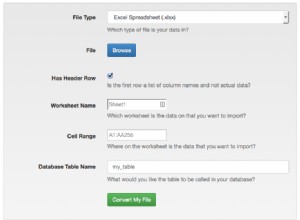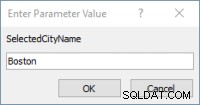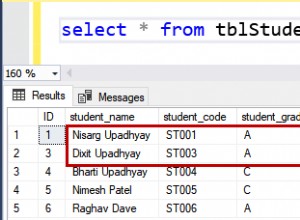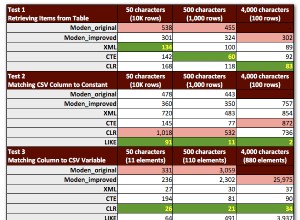Jeśli zainstalowałeś SQL Server na swoim komputerze SUSE, będziesz potrzebować narzędzi do łączenia się z nim i uruchamiania zapytań itp.
sqlcmd i bcp narzędzia są dobrymi opcjami do wykonywania najczęstszych zadań.
Co to są sqlcmd i bcp?
- sqlcmd to narzędzie wiersza poleceń do ad hoc, interaktywnego wykonywania instrukcji i skryptów T-SQL oraz do automatyzacji zadań skryptowych T-SQL.
- bcp (program do kopiowania zbiorczego) to narzędzie, którego można używać do importowania dużej liczby nowych wierszy do tabel SQL Server lub eksportowania danych z tabel do plików danych.
Instalacja
Poniższe kroki zainstalują sqlcmd i bcp do SUSE 12.
Dodaj repozytorium Microsoft SQL Server do Zyppera:
sudo zypper addrepo -fc https://packages.microsoft.com/config/sles/12/prod.repo
sudo zypper --gpg-auto-import-keys refreshTeraz zainstaluj mssql-tools z pakietem deweloperskim unixODBC:
sudo zypper install -y mssql-tools unixODBC-devel
Zostaniesz poproszony o zaakceptowanie warunków licencji dwukrotnie. Jeśli zgadzasz się z warunkami, wpisz YES w obu przypadkach.
Dodaj do ŚCIEŻKI
Opcjonalnie możesz dodać /opt/mssql-tools/bin/ do zmiennej środowiskowej PATH, dzięki czemu można uruchomić narzędzia bez konieczności podawania pełnej ścieżki.
Aby utworzyć sqlcmd/bcp dostępne z powłoki bash dla sesji logowania:
echo 'export PATH="$PATH:/opt/mssql-tools/bin"' >> ~/.bash_profileAby utworzyć sqlcmd/bcp dostępne z powłoki bash dla sesji interaktywnych/bez logowania:
echo 'export PATH="$PATH:/opt/mssql-tools/bin"' >> ~/.bashrc
source ~/.bashrcPołącz z serwerem SQL
Teraz, gdy sqlcmd i bcp są zainstalowane, możesz ich użyć do połączenia z serwerem SQL.
Oto przykład połączenia z sqlcmd .
Wpisz poniższe, ale zastąp <YourPassword> z własnym hasłem:
sqlcmd -S localhost -U SA -P '<YourPassword>'
Alternatywnie możesz pominąć -P '<YourPassword>' i zamiast tego zostaniesz o to poproszony.
Zakłada się, że SQL Server jest zainstalowany na komputerze lokalnym (localhost ).
Aby połączyć się ze zdalną instancją, zmień localhost do nazwy komputera lub adresu IP i upewnij się, że otworzyłeś odpowiedni port na zaporze (port 1433 jest domyślny dla SQL Server).
Po pomyślnym połączeniu powinieneś zobaczyć komunikat, który wygląda tak:
1>
Stąd możesz używać T-SQL do tworzenia baz danych, uruchamiania zapytań i nie tylko.
Na razie wprowadź następujący kod, aby sprawdzić swoją wersję SQL Server:
SELECT @@version
GO